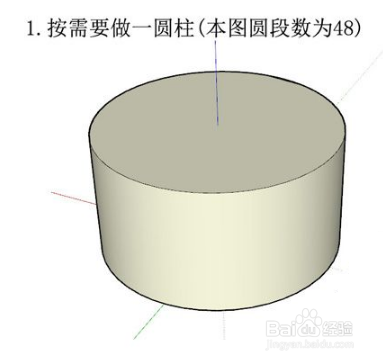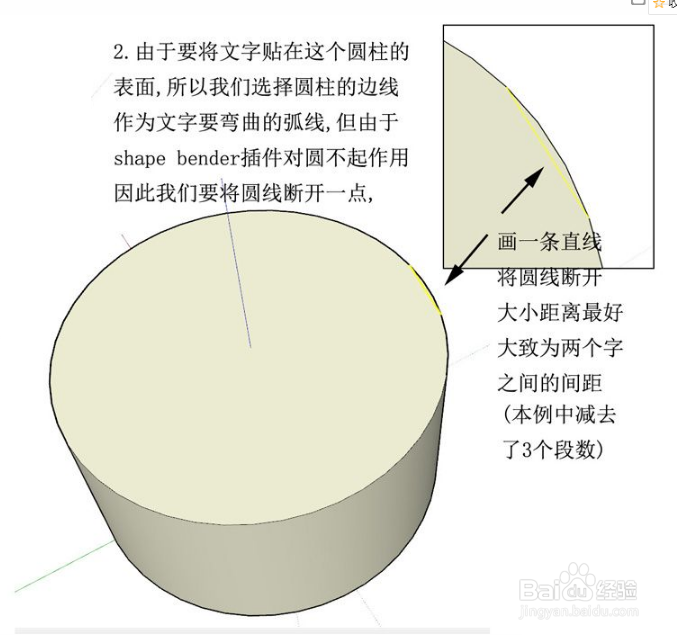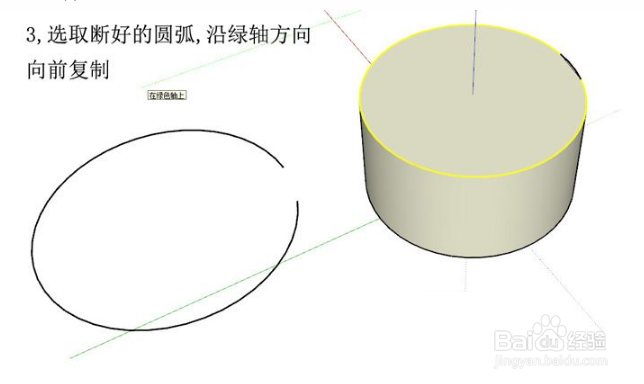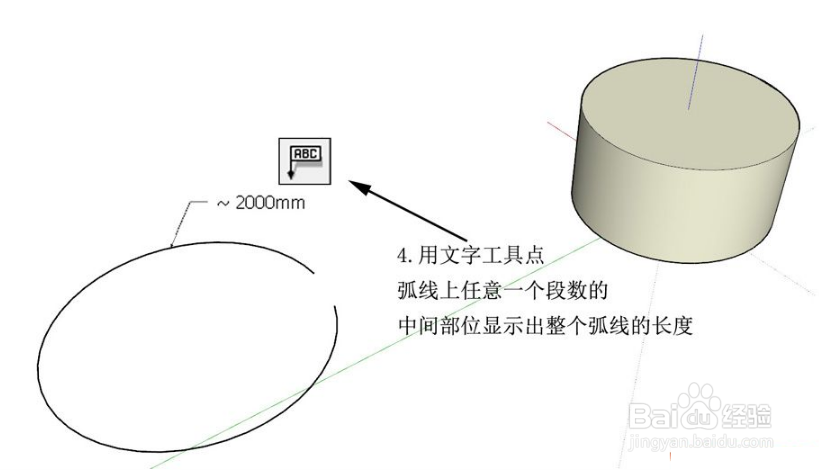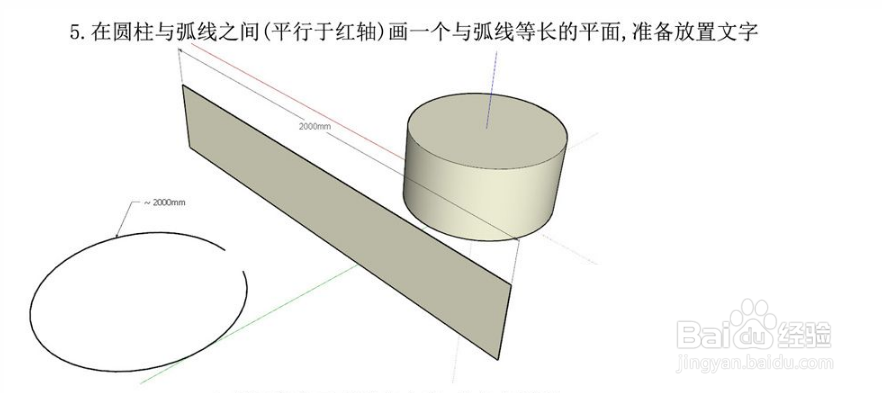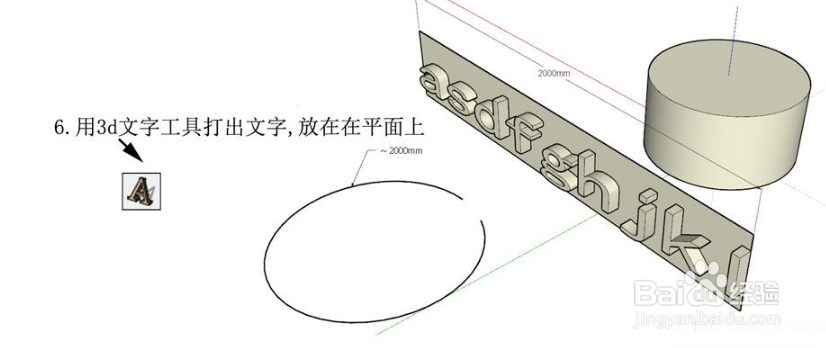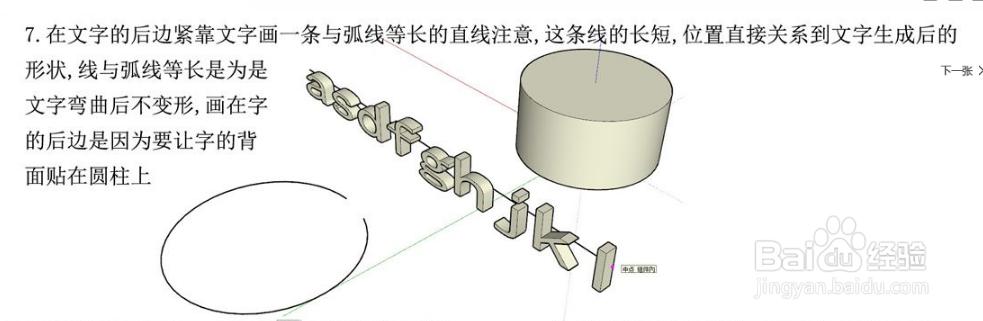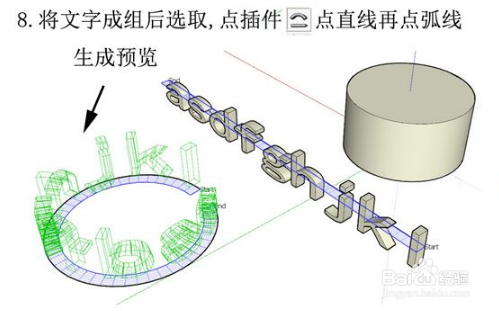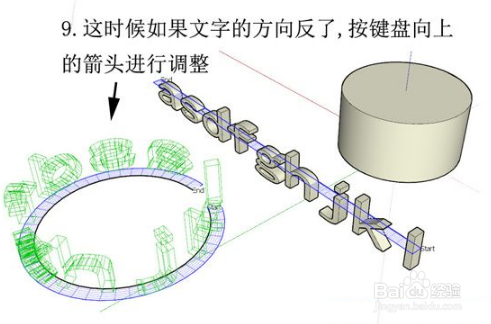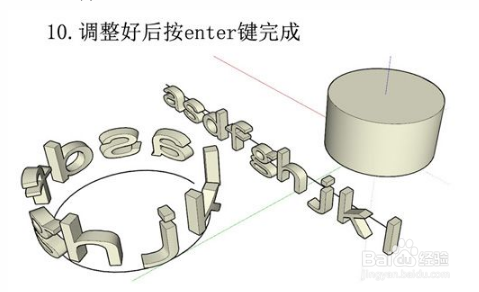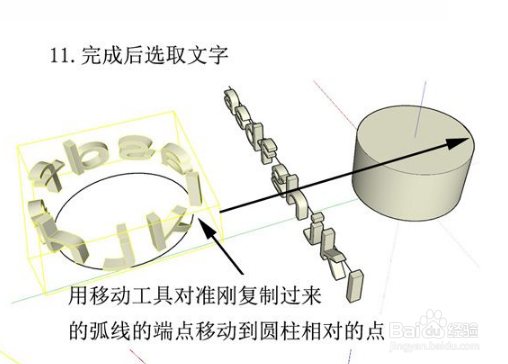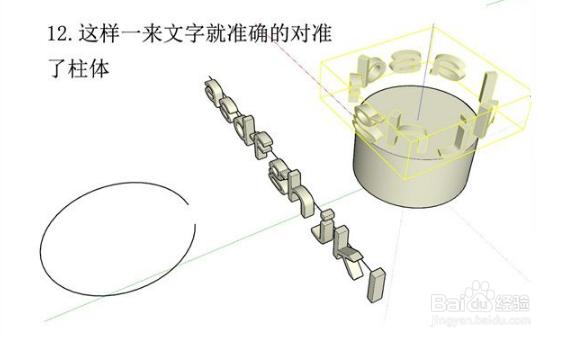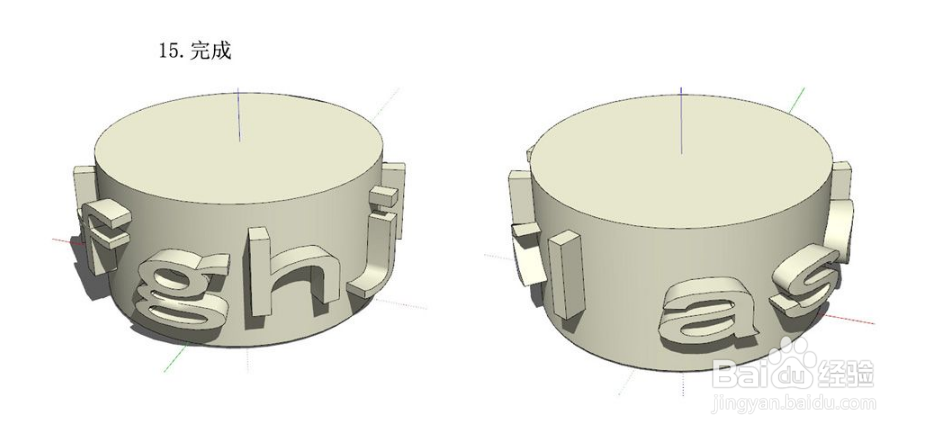如何用草图大师SketchUp在柱面上打字
1、按照需要制作一圆柱,(本图圆段数为48)
2、由于要将文字贴在这个圆柱表面,所以我们选择圆柱的边线作为文字要弯曲的弧线,但由于形体弯曲插件对圆不起作用,因此我们要将圆线断开一点:画一条直线将圆线断开,大小距离最好大致是两个字之间的间距,下图中,减去了3个段数。
3、选取断好的圆弧,沿绿轴方向向前复制
4、用文字工具点弧线上任意一个段数的中间部位现实出整个弧线的长度。
5、在圆柱与弧线之间(平行于红轴)画一个与弧线等长的平面,准备放置文字
6、用3d文字工具打出文字,放在平面上
7、在文字后边紧靠文字画一条与弧线等长的直线,注意:这条线的长短、位置直接关系到文字生成后的形状,线与弧线等长是为了文字弯曲后不变形,画在字的后边是因为要让字的背面贴在圆柱上。
8、将文字成组后选取,点插件【形体弯曲】(SUAPP编号118)点直线再点弧线生成预览
9、这时候如果文字方向反了,按键盘向上的箭头进行调整
10、调整好后按enter键完成
11、完成后选取文字,用移动工具对准刚复制过来的弧线端点移动到圆柱相对于的点。对准后,将文字垂直向下移动到适当位置。
12、这就完成了
声明:本网站引用、摘录或转载内容仅供网站访问者交流或参考,不代表本站立场,如存在版权或非法内容,请联系站长删除,联系邮箱:site.kefu@qq.com。
阅读量:49
阅读量:26
阅读量:86
阅读量:59
阅读量:64